Asus RT-N10 User’s Manual [fr]
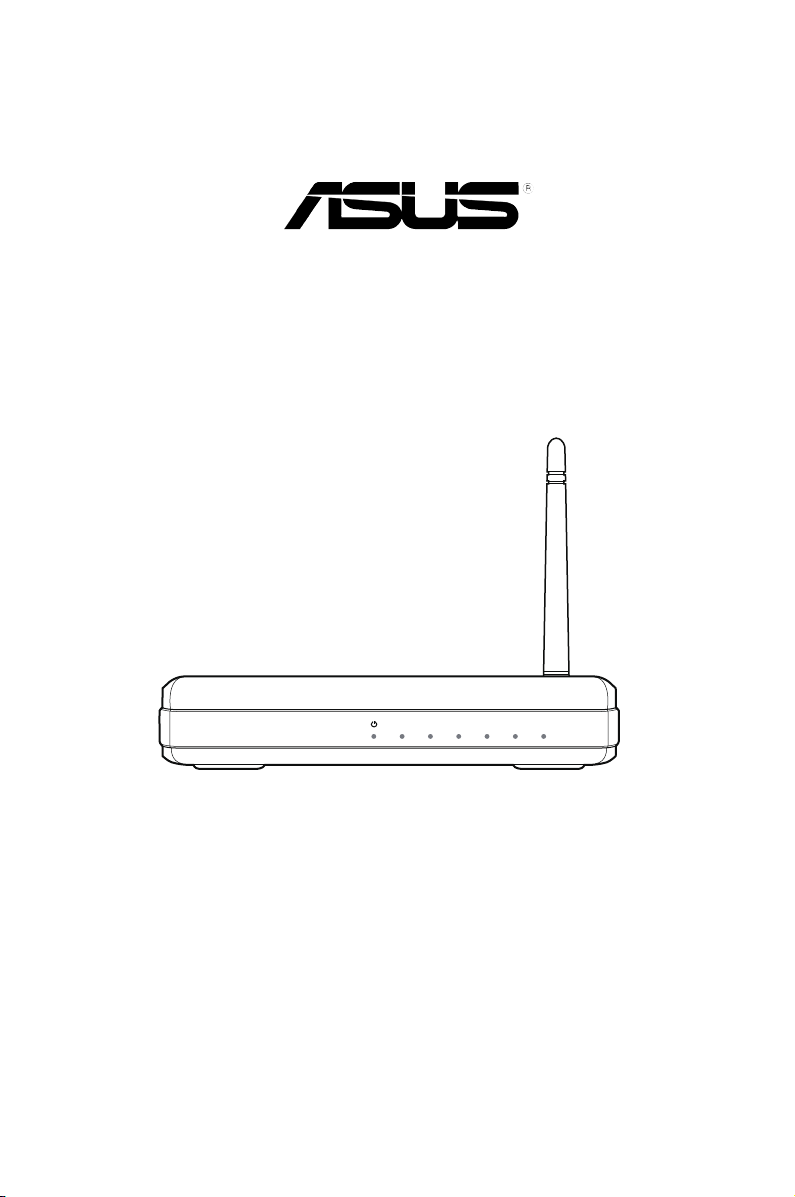
Manuel de l’utilisateur
RT-N10
Routeur sans l EZ N ASUS
RT-N10
150M High Speed
AIR WAN LAN1 LAN2 LAN3 LAN4

2
Copyright © 2009 ASUSTeK COMPUTER INC. Tous droits réservés.
Aucun extrait de ce manuel, incluant les produits et logiciels qui y sont décrits, ne peut être reproduit,
transmis, transcrit, stocké dans un système de restitution, ou traduit dans quelque langue que ce soit sous
quelque forme ou quelque moyen que ce soit, à l’exception de la documentation conservée par l’acheteur
dans un but de sauvegarde, sans la permission écrite expresse de ASUSTeK COMPUTER INC. (“ASUS”).
La garantie sur le produit ou le service ne sera pas prolongée si (1) le produit est réparé, modié ou altéré,
à moins que cette réparation, modication ou altération ne soit autorisée par écrit par ASUS; ou (2) si le
numéro de série du produit est dégradé ou manquant.
ASUS FOURNIT CE MANUEL “TEL QUE” SANS GARANTIE D’AUCUNE SORTE, QU’ELLE SOIT
EXPRESSE OU IMPLICITE,COMPRENANT MAIS SANS Y ETRE LIMITE LES GARANTIES OU
CONDITIONS DE COMMERCIALISATION OU D’APTITUDE POUR UN USAGE PARTICULIER. EN
AUCUN CAS ASUS, SES DIRECTEURS, CADRES, EMPLOYES OU AGENTS NE POURRONT ÊTRE
TENUS POUR RESPONSABLES POUR TOUT DOMMAGE INDIRECT, SPECIAL, SECONDAIRE OU
CONSECUTIF (INCLUANT LES DOMMAGES POUR PERTE DE PROFIT, PERTE DE COMMERCE,
PERTE D‘UTILISATION DE DONNEES, INTERRUPTION DE COMMERCE ET EVENEMENTS
SEMBLABLES), MEME SI ASUS A ETE INFORME DE LA POSSIBILITE DE TELS DOMMAGES
PROVENANT DE TOUT DEFAUT OU ERREUR DANS CE MANUEL OU DU PRODUIT.
LES SPECIFICATIONS ET INFORMATIONS CONTENUES DANS CE MANUEL SONT FOURNIES
A TITRE INFORMATIF SEULEMENT, ET SONT SUJETTES A CHANGEMENT A TOUT MOMENT
SANS AVERTISSEMENT ET NE DOIVENT PAS ETRE INTERPRETEES COMME UN ENGAGEMENT
DE LA PART D’ASUS. ASUS N‘ASSUME AUCUNE RESPONSABILITE POUR TOUTE ERREUR OU
INEXACTITUDE QUI POURRAIT APPARAITRE DANS CE MANUEL, INCLUANT LES PRODUITS ET
LOGICIELS QUI Y SONT DECRITS.
Les produits et noms de sociétés qui apparaissent dans ce manuel ne sont utilisés que dans un but
d’identication ou d’explication dans l’intérêt du propriétaire, sans intention de contrefaçon.
F4808
Première édition V1
Juillet 2009
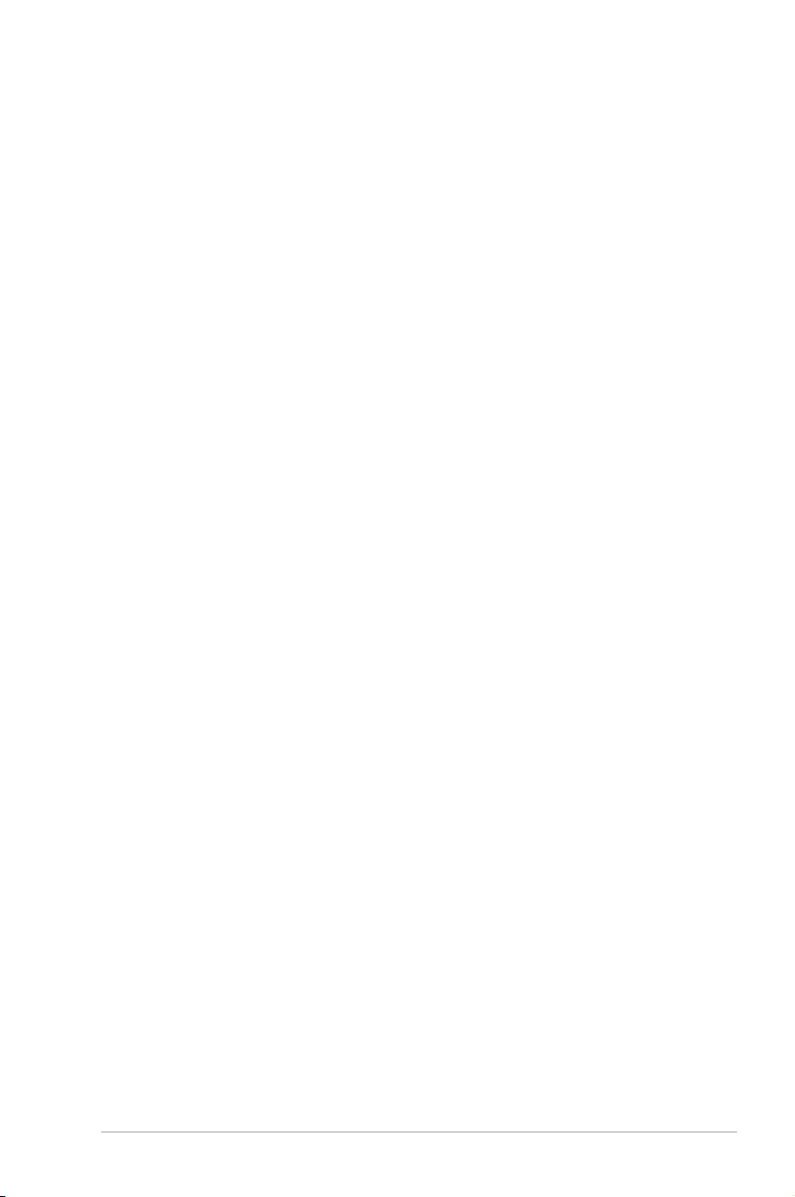
3
Table des matières
A propos de ce manuel ......................................................................... 4
Comment ce manuel est organisé .................................................... 4
Conventions utilisées dans ce manuel .............................................. 5
Chapitre 1 : Présentation du routeur sans l 6
Contenu de la boîte ............................................................................... 6
Conguration système requise ............................................................ 6
Avant de commencer ............................................................................ 6
Caractéristiques matérielles ................................................................. 7
Face avant ........................................................................................ 7
Face arrière ....................................................................................... 8
Dessous ........................................................................................... 9
Options de montage ............................................................................ 10
Chapitre 2 : Congurer le matériel
Congurer le routeur sans l ..............................................................11
Utiliser Quick Internet Setup (QIS) ......................................................11
Congurer le routeur sans l en mode Routeur .............................. 12
Congurer le routeur sans l en mode Point d’Accès ..................... 15
Chapitre 3 : Congurer les clients réseau
Accéder au routeur sans l ................................................................ 17
Dénir l’adresse IP d’un client avec ou sans l ............................... 17
Chapitre 4 : Conguration via l’interface Web
Conguration via l’interface Web ....................................................... 25
Utiliser la Carte Réseau ....................................................................... 27
Créer plusieurs prols de SSID ....................................................... 28
Gestion de la bande passante avec EzQoS ...................................... 29
Mise à jour du rmware ....................................................................... 30
Restaurer / Sauvegarder / Charger des paramètres ......................... 31
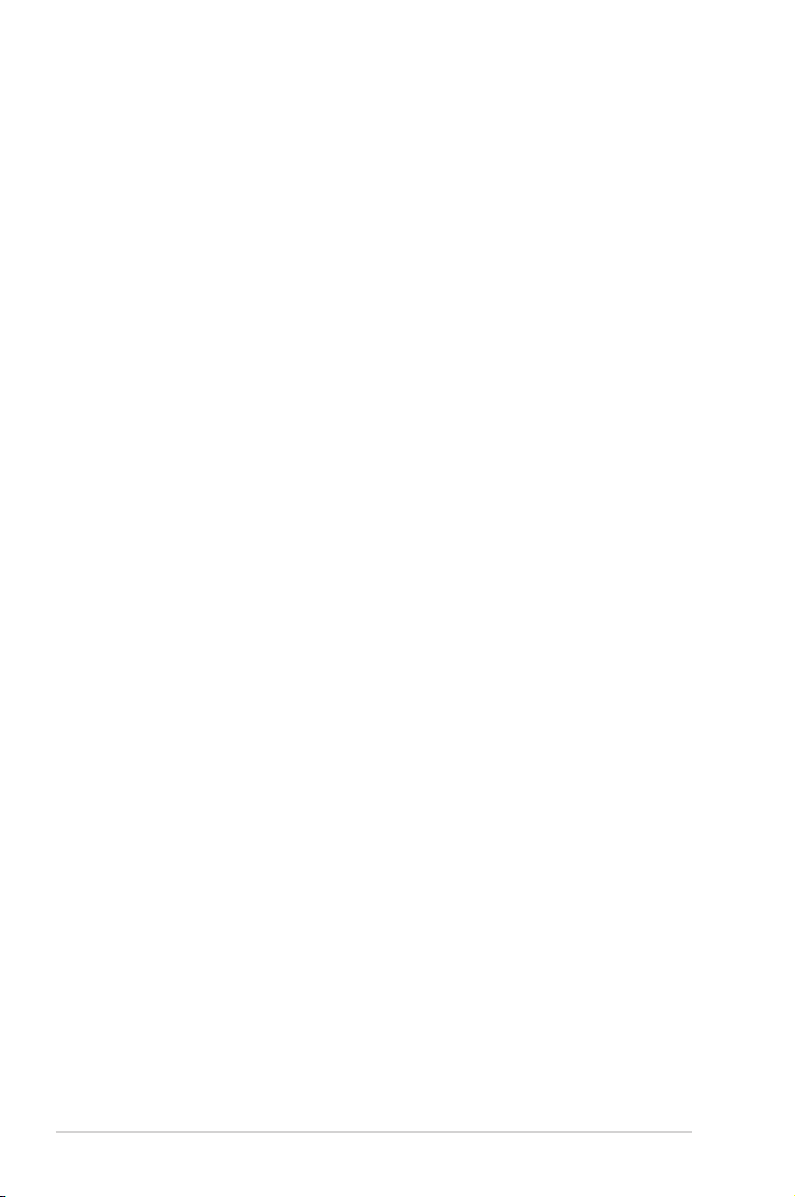
4
Table des matières
A propos de ce manuel
Ce manuel de l’utilisateur contient les informations dont vous aurez besoin pour
installer et congurer votre routeur sans l ASUS.
Comment ce guide est organisé
Ce guide contient les sections suivantes:
• Chapitre 1 : Présentation du routeur sans l
Ce chapitre fournit des informations sur le contenu de l’emballage, les
congurations système requises, les caractéristiques matérielles et les
indicateurs lumineux du routeur sans l ASUS.
• Chapitre 2 : Congurer le matériel
Ce chapitre fournit des instructions sur l’installation et la conguration en mode
Routeur et Point d’accès du routeur sans l ASUS.
• Chapitre 3 : Congurer les clients réseau
Ce chapitre fournit des instructions sur la conguration des ordinateurs de
votre réseau utilisant le routeur sans l ASUS.
Chapitre 5 : Installer les utilitaires
Installer les utilitaires .......................................................................... 32
Device Discovery ................................................................................. 34
Restauration du Firmware .................................................................. 35
Assistant WPS ..................................................................................... 36
Utiliser l’assistant WPS ................................................................... 36
Chapitre 6 : Dépannage
Dépannage ........................................................................................... 42
Service DDNS ASUS ............................................................................ 45
Problèmes courrants (FAQs) ........................................................... 45
Appendice
Notes ..................................................................................................... 47
Contacts ASUS..................................................................................... 55
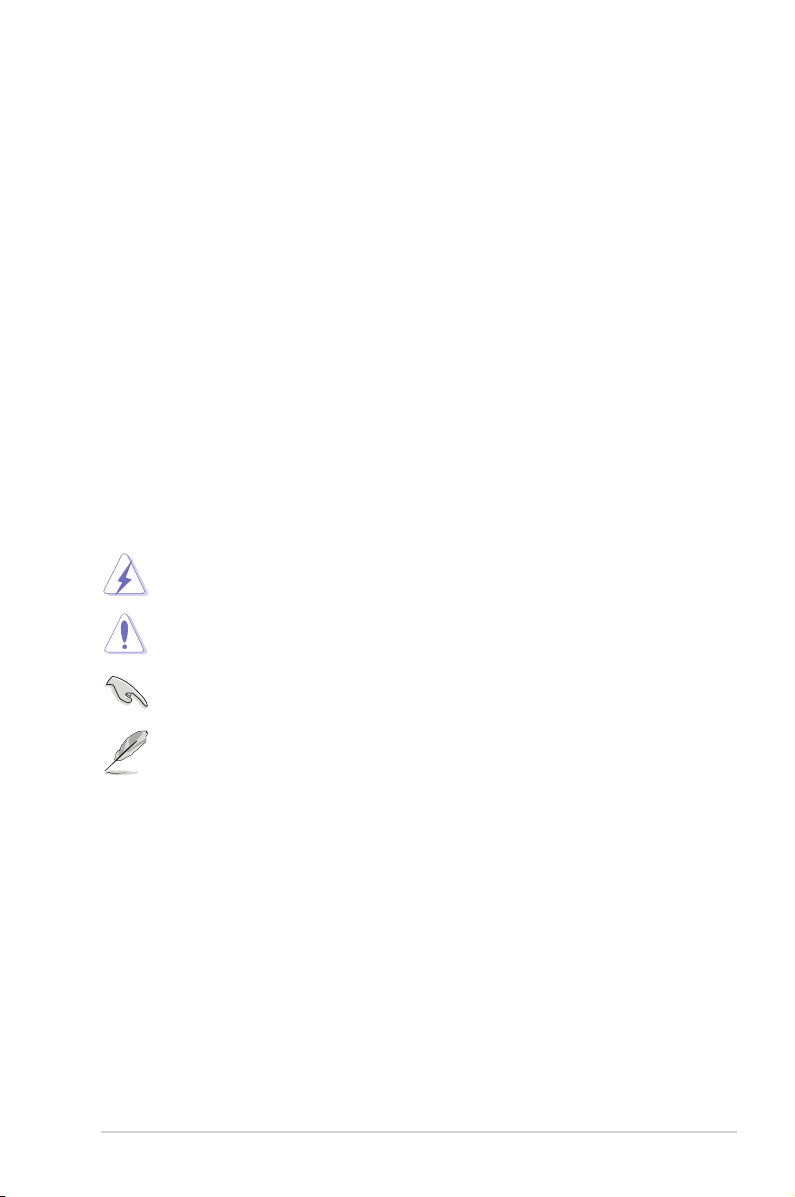
5
• Chapitre 4 : Conguration via l’interface Web
Ce chapitre fournit des informations sur la conguration du routeur sans l
ASUS à l’aide de l’interface utilisateur en ligne.
• Chapitre 5 : Installer les utilitaires
Ce chapitre fournit des informations sur les utilitaires disponibles sur le CD de
support.
• Chapitre 6 : Dépannage
Ce chapitre inclut un guide de dépannage permettant de résoudre les
problèmes fréquement rencontrés lors de l’utilisation du routeur sans l ASUS.
• Appendice
Ce chapitre décrit les normes et déclarations de sécurité.
ATTENTION : Information vous évitant d’endommager les composants
lorsque vous effectuez une tâche.
Conventions utilisées dans ce manuel
DANGER/AVERTISSEMENT : Information vous évitant de vous blesser
lorsque vous effectuez une tâche .
IMPORTANT : Instructions que vous DEVEZ suivre an de mener à bien
une tâche.
NOTE : Astuces et informations additionnelles pour vous aider à mener à
bien une tâche.
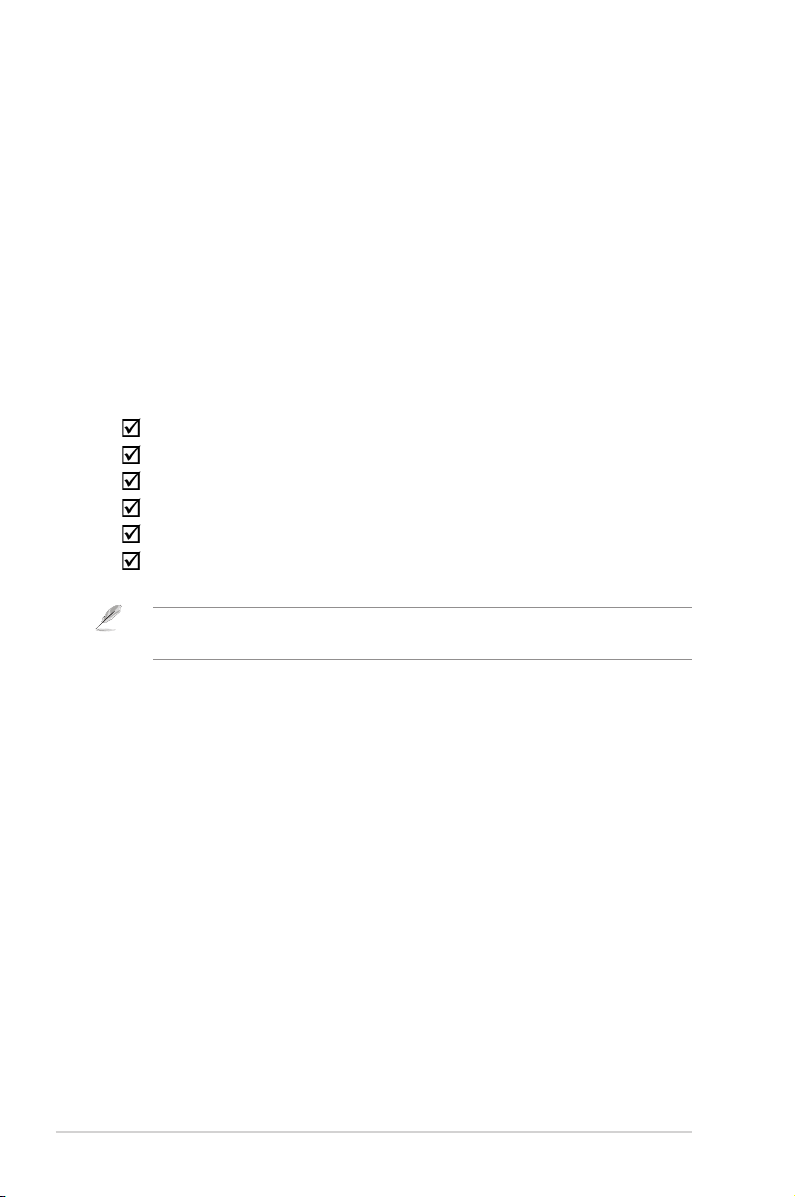
6
RT-N10 Chapitre 1 : Présentation du routeur sans l
1
Présentation du
routeur sans l
Contenu de la boîte
Vériez que les éléments suivant soient bien inclus dans l’emballage de votre
routeur sans l ASUS.
Routeur sans l
RT-N10 x1
Adaptateur secteur
x1
CD de support (manuel, utilitaires) x1
Câble
RJ45 x1
Antenne amovible x1
Guide de démarrage rapide
x1
Note: Si l’un des éléments ci-dessus venait à manquer ou à être endommagé,
contactez votre revendeur.
System requirements
Avant d’installer votre routeur sans l ASUS, assurez-vous que votre système/
réseau réponde aux critères suivants :
• Un port Ethernet RJ-45 (10Base-T/100Base-TX)
• Au moins un périphérique sans l IEEE 802.11b/g/n
• Des paramètres TCP/IP et un explorateur Web installés
Avant de commencer
Veuillez prendre en compte les indications suivantes avant d’installer votre routeur
sans l ASUS :
• La longueur du câble raccordant l’appareil au réseau (hub, modem ADSL/
câble, routeur, patch mural) ne doit pas excéder 100 mètres.
• Placez l’appareil sur une surface plane et stable le plus éloigné possible du sol.
• Gardez l’appareil à l’écart des obstructions métalliques et de la lumière du soleil.
• Gardez l’appareil à l’écart des transformateurs, moteurs, éclairages
uorescents, fours à micro-ondes, réfrigérateurs et autres produits industriels
an d’éviter les pertes de signal.
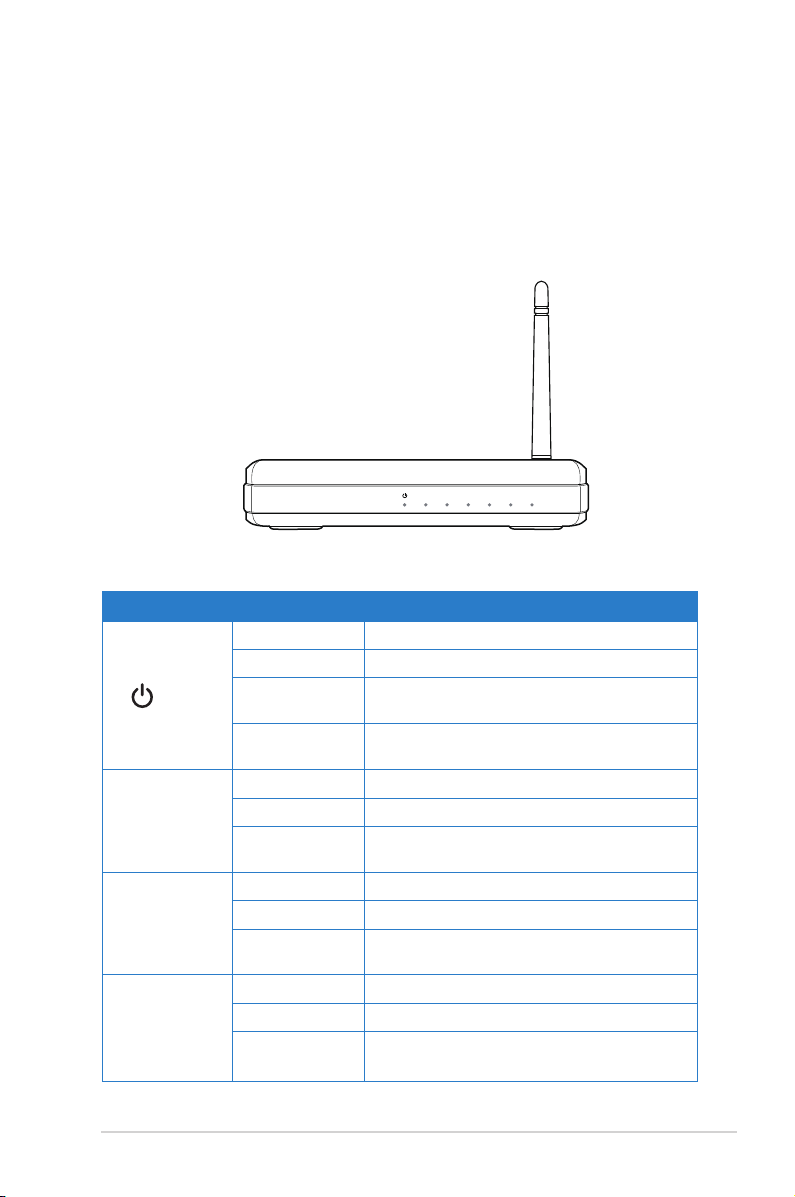
7
Chapitre 1 : Présentation du routeur sans l RT-N10
Indicateurs d’état
LED Etat Indication
(Alim)
Eteint Pas d’alimentation
Allumé Système prêt
Clignotement-
lent
Mode Secours
Clignotement-
rapide
WPS
AIR
Eteint Pas d’alimentation
Allumé Système sans l prêt
Clignotant Transmission ou réception de données en cours
(par le réseau sans l)
LAN 1-4
(réseau local)
Eteint Pas d’alimentation ou de connexion physique
Allumé Connexion physique à un réseau Ethernet
Clignotant Transmission ou réception de données en cours
(par le câble Ethernet)
WAN (réseau
étendu)
Eteint Pas d’alimentation ou de connexion physique
Allumé Connexion physique à un réseau Ethernet
Clignotant Transmission ou réception de données en cours
(par le câble Ethernet)
• Intsallez l’appareil dans un endroit central an d’obtenir une couverture idéale
pour tous les périphériques sans l mobiles.signal loss.
• Installez l’appareil à une distance minimum de 20 cm des personnes an
qu’il soit utilisé en conformité avec les directives concernant l’exposition des
personnes aux fréquences radio adoptées par la Commission Fédérale des
Communications (FCC).
Caractéristiques matérielles
Face avant
RT-N10
150M High Speed
AIR WAN LAN1 LAN2 LAN3 LAN4
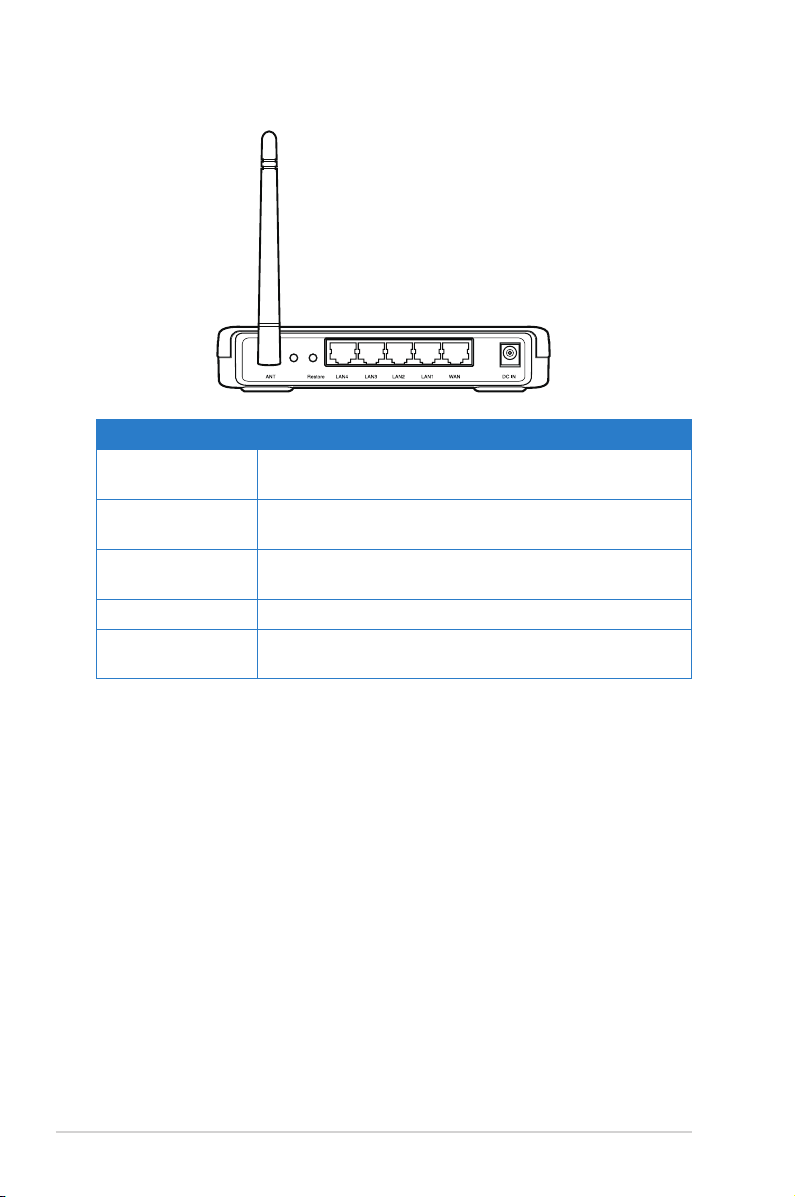
8
RT-N10 Chapitre 1 : Présentation du routeur sans l
Face arrière
Label Description
WAN Connectez un câble Ethernet RJ-45 sur ce port pour
établir une connexion au réseau étendu (WAN).
LAN1-LAN4 Raccordez des câbles RJ-45 à ces ports pour établir une
connexion au réseau local (LAN).
DC IN Branchez l’adaptateur secteur sur ce port pour connecter
le routeur à une source d’alimentation.
WPS Appuyez sur ce bouton pour établir une connexion sans l.
Restore Ce bouton permet de restaurer les paramètres par défaut
du système.
W
P
S
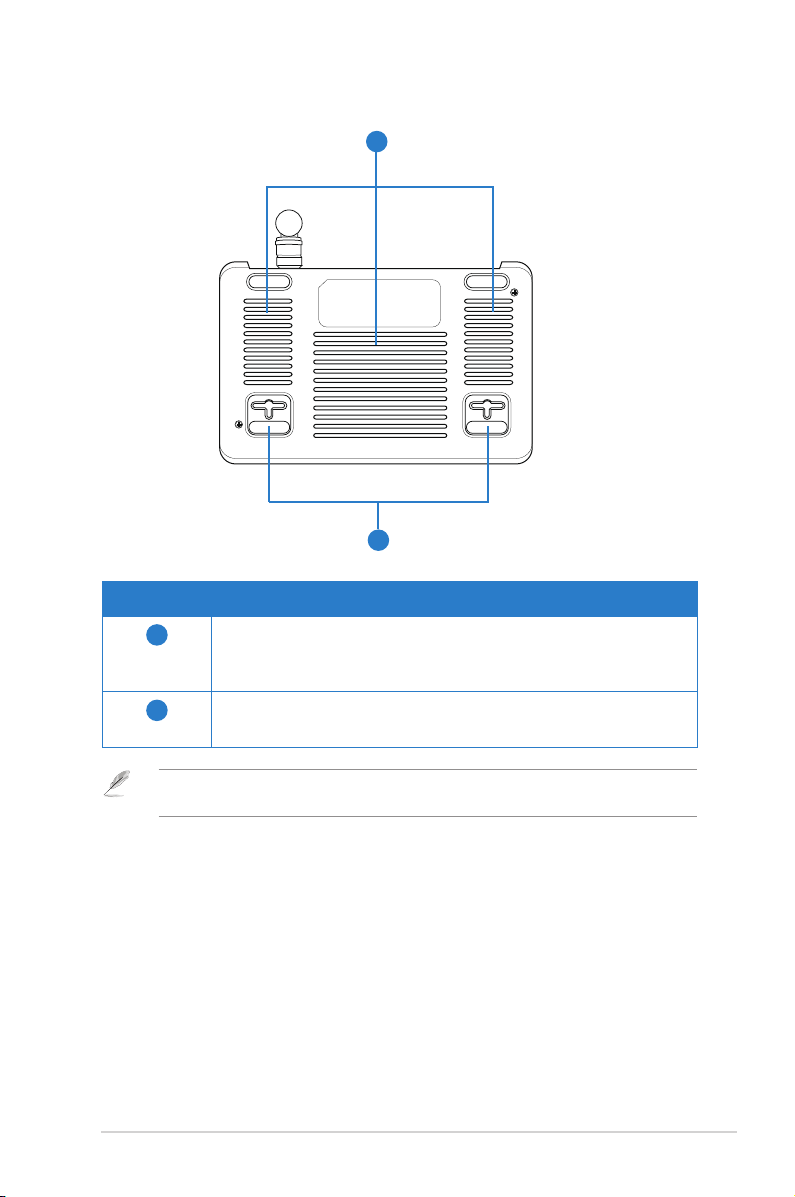
9
Chapitre 2 : Congurer le matériel RT-N10
Dessous
1
2
Elément Description
1
Crochet de xation
Utilisez les crochets de xation pour installer votre routeur sur un
mur ou une surface en bois à l’aide des deux vis à tête ronde.
2
Ouvertures de ventilation
Ces ouvertures permettent de refroidir efcacement votre routeur
Note : pour plus de détails sur comment installer le routeur sur un mur ou au plafond, référezvous à la section Options de montage située à la page suivante.

10
RT-N10 Chapitre 2 : Congurer le matériel
Options de montage
Une fois sorti de son emballage, le routeur sans l ASUS est conçu pour être
installé sur une surface plane comme un meuble ou une étagère. L'unité peut
également être xée à un mur ou au plafond.
Pour monter le routeur sans l ASUS :
1. Localisez les deux crochets de xation situés sur le dessous du routeur.
2. Dénissez deux trous sur un mur ou sur une autre surface plane.
3. Serrez les deux vis jusqu'à ce qu'un quart seulement soit visible.
4. Faites passer puis posez les crochets du routeur sans l ASUS sur les vis.
Note : réajustez les vis si vous ne pouvez pas installer le routeur sans l ASUS sur les vis ou si
l'installation est instable.
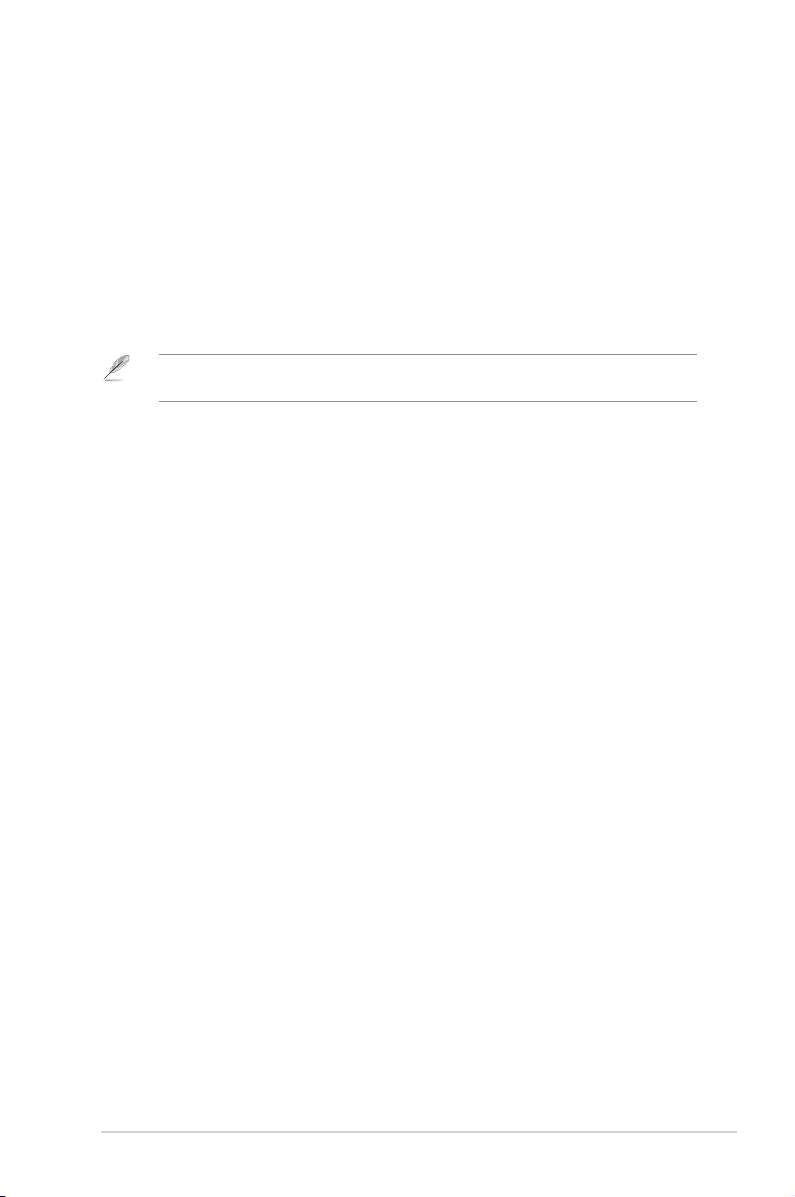
11
Chapitre 2 : Congurer le matériel RT-N10
2
Congurer le
matériel
Congurer le routeur sans l
Le routeur sans l ASUS inclut une interface utilisateur graphique qui vous permet
de congurer le routeur sans l sans avoir à utiliser d’explorateur Internet sur votre
ordinateur.
Note : pour plus de détails sur la conguration du routeur sans l via l’interface de conguration
en ligne, référez-vous à la section du Chapitre 4 : Conguration via l’interface Web.
Vous pouvez utiliser le routeur sans l avec les trois modes d’opération suivants
: Routeur (Partage IP) et Point d’Accès (AP). Congurez le mode d’éopration via
Quick Internet Setup (QIS).
Utiliser Quick Internet Setup (QIS)
La fonction Quick Internet Setup (QIS), qui est intégrée dans l’interface de
conguration en ligne du routeur, détecte le type de connexion à Internet
automatiquement et vous guide dans la conguration de votre réseau.
La page web de QIS apparaît automatiquement une fois que tous vos
périphériques sont connectés lorsque vous lancez votre explorateur Internet. Vous
pouvez également lancer QIS depuis la page de la carte réseau (Network Map) de
l’interface de conguration en ligne. Pour ce faire, cliquez sur Go dans le champ
QIS situé sous le statut Internet.
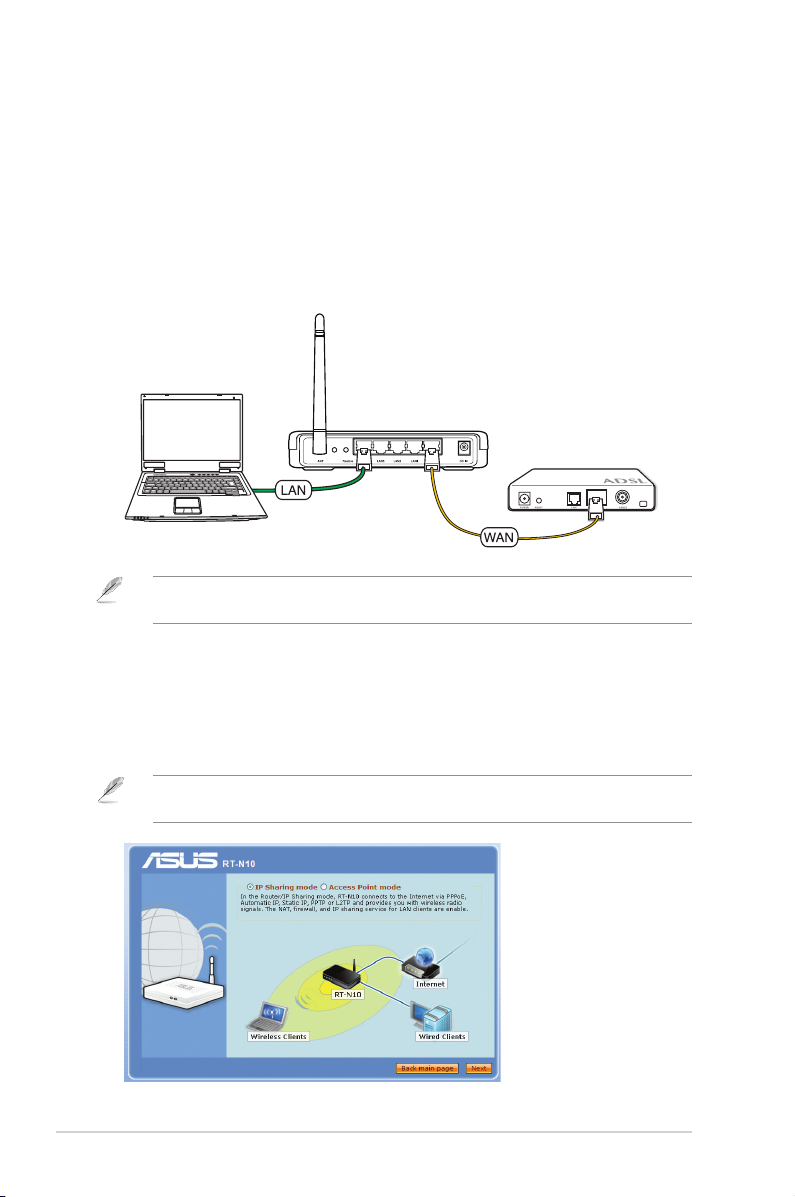
12
RT-N10 Chapitre 2 : Congurer le matériel
2. Lancez votre explorateur Internet. La page Web de QIS apparaît
automatiquement. Sélectionnez le mode de partage IP (IP Sharing mode),
puis cliquez sur Next (Suivant).
Note : si la page Web de QIS n’apparaît pas lorsque vous lancez votre explorateur Internet,
désactivez les paramètres proxy de l’explorateur Internet.
Congurer le routeur sans l en mode Routeur
En mode Routeur, le routeur sans l s connecte à Internet en utilisant les
protocoles PPPoE, Automatic IP, PPTP, L2TP, ou Static IP, et offre une
amélioration du signal radio sans l. Les services NAT, pare-feu et de partage IP
pour les clients du réseau local sont activés.
Pour congurer le routeur sans l en mode Routeur :
1. Connectez vos périphériques.
RT-N10
W
P
S
Modem
Client
Notes: Il est recommandé d'utiliser une connexion laire pour la conguration initiale an
d'éviter des problèmes d'installation causés par l'instabilité du réseau sans l.
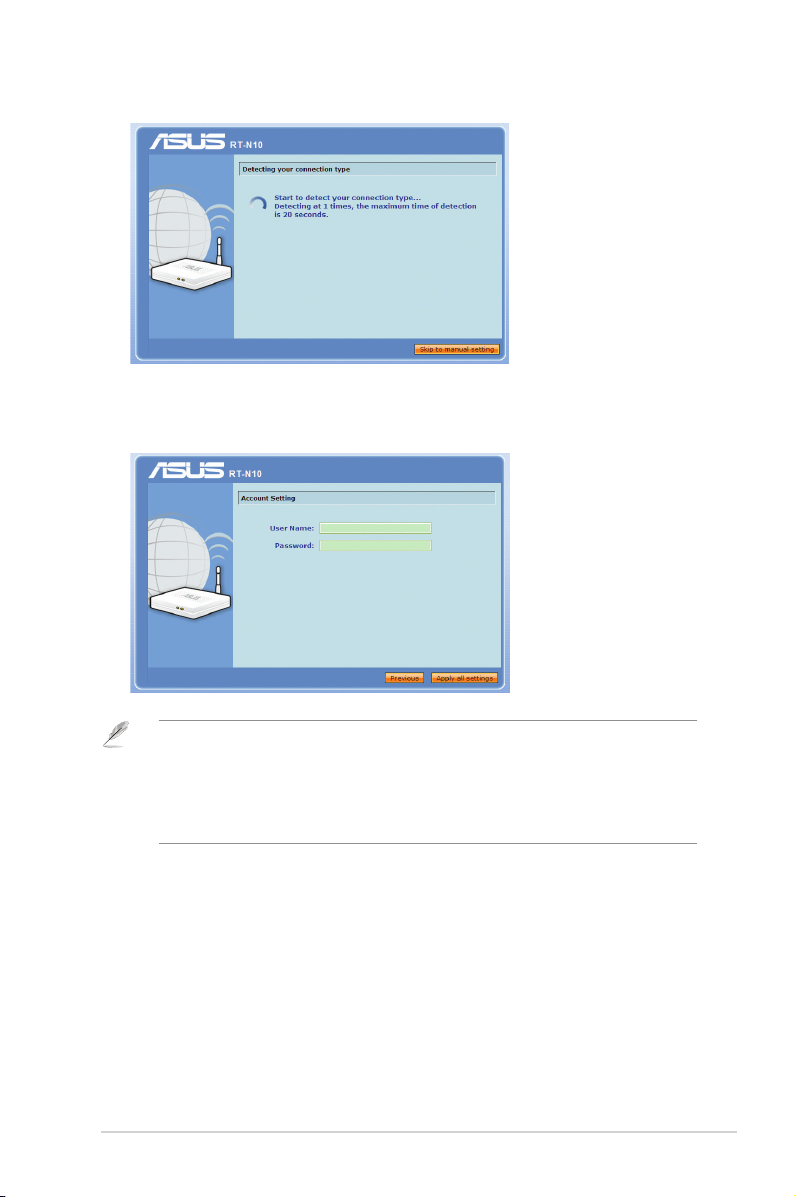
13
Chapitre 2 : Congurer le matériel RT-N10
QIS lance alors la détection de votre type de connexion à Internet.
3. Saisissez le nom d’utilisateur et le mot de passe. Cliquez sur Apply all settings.
Note :
• Pour ce type de conguration, la connexion à Internet est effectuée via le protocole PPPoE.
L’écran de conguration varie en fonction du type de connexion à Internet.
• Contactez votre fournisseur d’accès à Internet pour obtenir les informations requises, telles
que par exemple le nom d’utilisateur et le mot de passe.
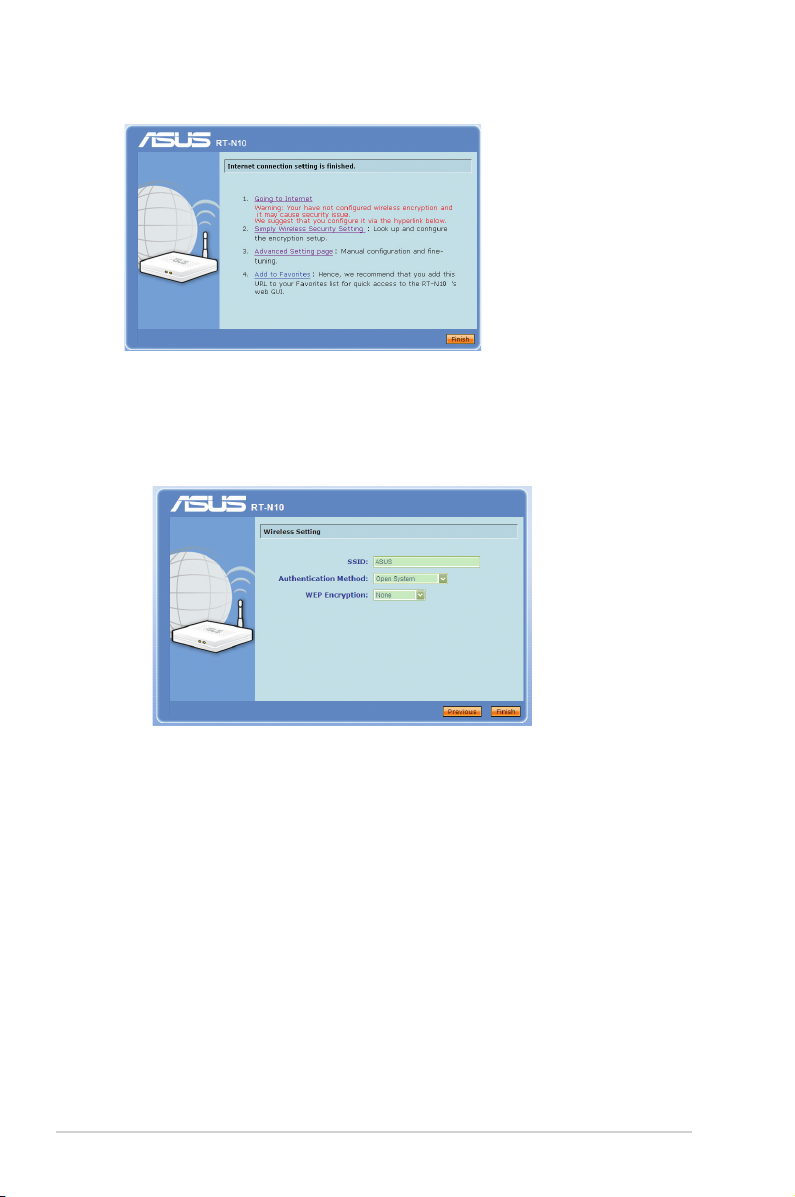
14
RT-N10 Chapitre 2 : Congurer le matériel
4. La conguration de la connexion à Internet est terminée.
• Cliquez sur Going to Internet pour surfer sur Internet.
• Cliquez sur Simply Wireless Security Setting pour congurer les
paramètres de sécurité de base incluant le SSID, la méthode d’authentication
et de chiffrement du routeur sans l.
• Cliquez sur Advanced Setting page pour congurer manuellement les
paramètres avancés de votre routeur sans l.
• Cliquez sur Add to Favorites pour ajouter cet URL à vos Favoris an
d’accéder rapidement à l’interface de conguration en ligne.
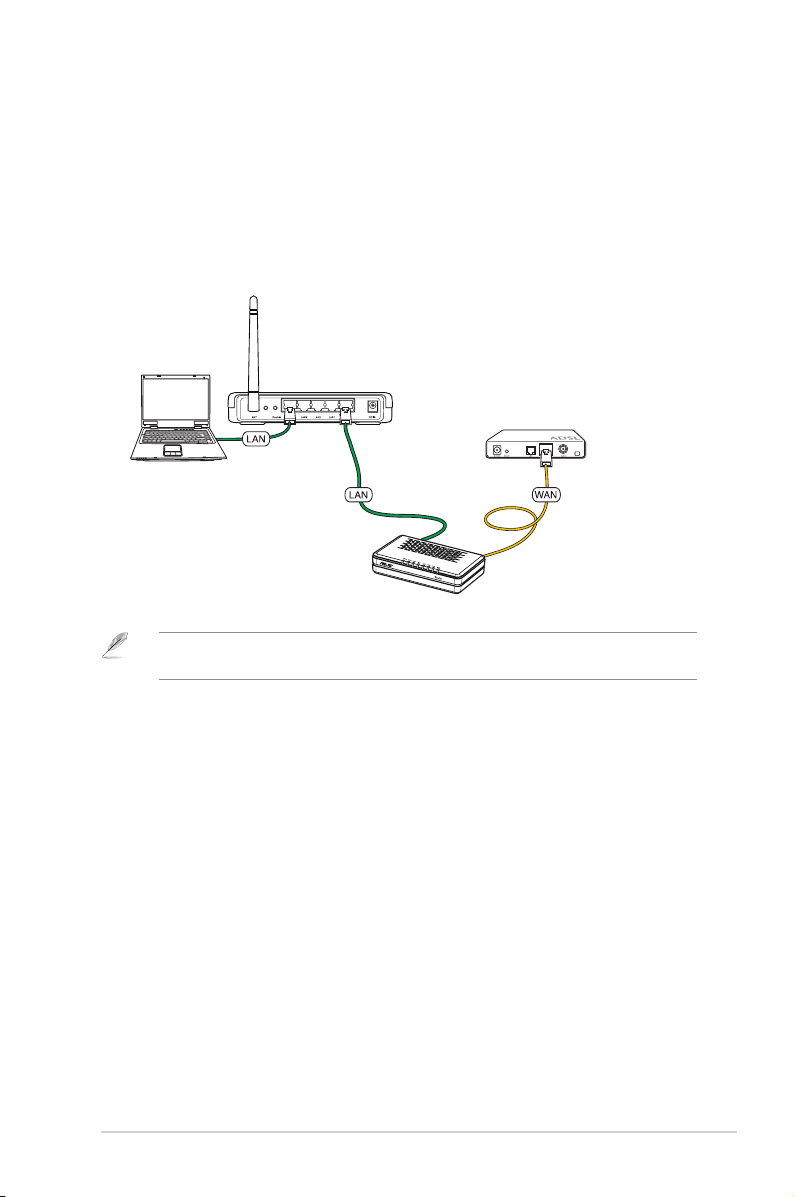
15
Chapitre 2 : Congurer le matériel RT-N10
Congurer le routeur sans l en mode Point D’Accès
En mode Point d’accès, le routeur sans l reçoit l’adresse IP du réseau étendu
(WAN) du routeur connecté au port WAN et offre une amélioration du signal radio
sans l. Les services NAT, pare-feu et partage IP sont désactivés.
Pour congurer le routeur sans l en mode Point d’accès :
1. Connectez vos périphériques.
W
P
S
RT-N10
Client
Modem
Router
Notes: Il est recommandé d'utiliser une connexion laire pour la conguration initiale an
d'éviter des problèmes d'installation causés par l'instabilité du réseau sans l.
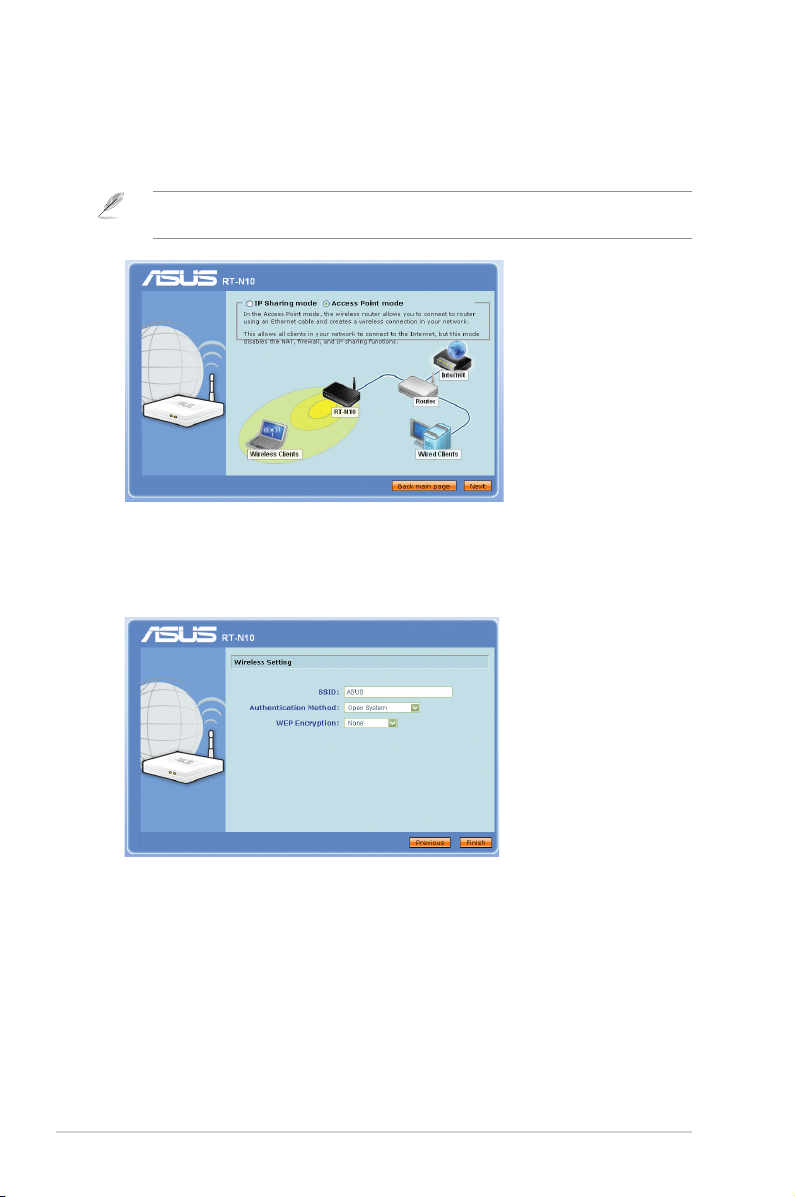
16
RT-N10 Chapitre 3 : Congurer les clients
2. Lancez votre explorateur Internet. La page Web de QIS apparaît
automatiquement. Sélectionnez le mode Access Point, puis cliquez sur Next.
Note : si la page Web de QIS n’apparaît pas lorsque vous lancez votre explorateur Internet,
désactivez les paramètres proxy de l’explorateur Internet.
3. Congurez les paramètres de sécurité sans l incluant le SSID ainsi que la
méthode d’authentication et de cryptage. Cliquez sur Finish.
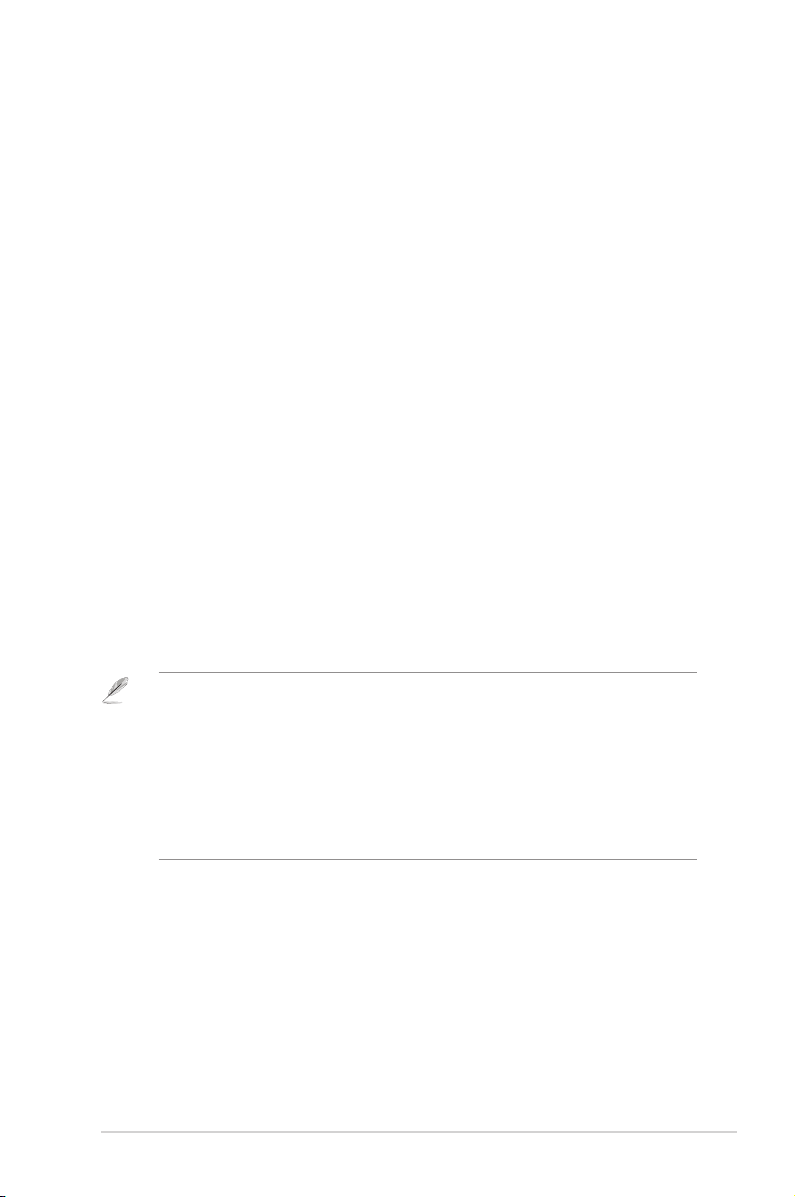
17
Chapitre 3 : Congurer les clients RT-N10
3
Congurer les
clients réseau
Accéder au routeur sans l
Dénir l’adresse IP d’un client avec ou sans l
Pour accéder au routeur sans l ASUS, vos clients (avec ou sans l) doivent
disposer de paramètres TCP/IP corrects. Dénissez les adresses IP des clients sur
le même masque de sous-réseau que le routeur sans l ASUS.
Le routeur sans l ASUS intègre des fonctions de serveur DHCP. Votre ordinateur
peut ainsi obtenir une adresse IP automatiquement.
Malgré tout, dans certains cas, il est préférable d’assigner manuellement une
adresse IP statique à certains clients ou ordinateurs de votre réseau.
Suivez ci-dessous correspondant au système d’exploitation installé sur votre client
ou ordinateur.
Note : Si vous souhaitez assigner manuellement une adresse IP à un client, nous vous
recommandons d’utiliser les paramètres suivants :
• Adresse IP : 192.168.1.xxx (xxx est un nombre compris entre 2 et 254. Assurez-vous que
l’adresse IP ne soit pas utilisée par un autre périphérique)
• Masque de sous-réseau : 255.255.255.0 (identique à celui du routeur sans l ASUS)
• Passerelle : 192.168.1.1 (adresse IP du routeur sans l ASUS)
• DNS : 192.168.1.1 (routeur sans l ASUS) ou assignez un serveur DNS connu à votre
réseau.
